How-to-insluiten van een YouTube-video in een PowerPoint 2010-presentatie

Klinkt goed? Laten we eens kijken hoe het werkt!
Hoe een YouTube-video in een PowerPoint 2010-project in te voegen
1. De eerste stap is het vinden van de YouTube-video die je wilt insluiten. (Pmisschien iets van youtube.com/groovypost.) :)
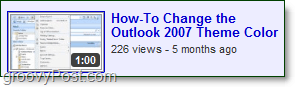
2. Op de YouTube-videopagina onder de video, Klik insluiten en toen Kopiëren de hele embed code.
facultatief - Nadat u op de knop Insluiten hebt geklikt, wordt het menu voor het insluiten van opties weergegeven, zodat u de insluitcode kunt aanpassen, zoals de kleur, grootte, rand, enz. Van de speler.
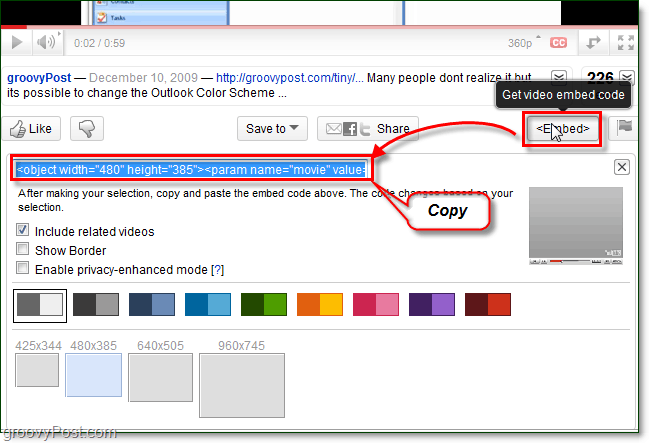
3. Ga nu naar uw PowerPoint-presentatie en Klik de invoegen lint en dan Klik Video. In de vervolgkeuzelijst Video die wordt weergegeven, Kiezen Video van website.
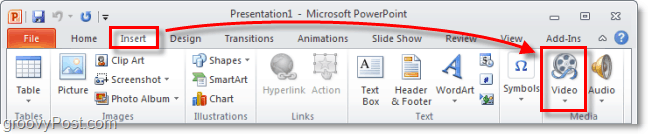
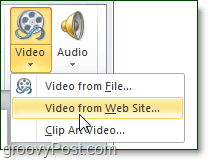
4. In het venster dat verschijnt, Plakken in de YouTube code van eerder. Als het er eenmaal is, dan Klik invoegen.
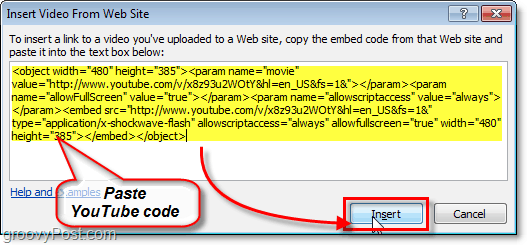
Om het uiterlijk van uw video verder aan te passen, klikt u op het Ontwerp, stijl en afspelen tab op het lint om volledig aan te passen hoe de video's zullen verschijnen en zelfs een paar groovy effecten toe te voegen.
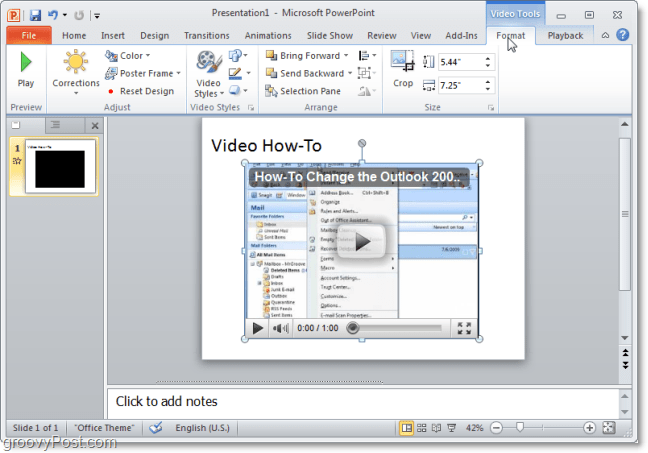
Dat is alles wat er is! Gooi de video in het midden van je presentatie en wakker worden Maak je publiek in paniek met een korte clip van Office, Monty Python, of je favoriete cover van Hallelujah. ;)










laat een reactie achter